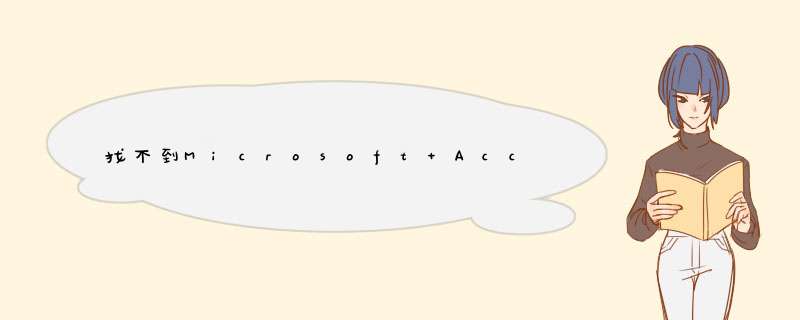
按照教材创建的方法:“控制面板-管理工具-数据源(ODBC)”,打开“ODBC数据源管理器”窗口,然后“添加”,打开“创建新数据源”的窗口,最后选择Microsoft Access Driver(mdb)选项,往后等等。。。
不过我打开“ODBC数据源管理器”窗口,添加的时候却发现窗口中只有一个“SQL Server”的驱动程序,没有access的!
网上搜索求解,原因可能是由于系统是win7-64位的问题,具体不是很了解!
附上解决方法:打开目录:“C:\Windows\SysWOW64”,双击该目录下的“odbcad32exe”文件,就进去ODBC数据源管理界面了,现在这个界面中就有access的驱动了!
一般是控制面板-管理工具-数据源(ODBC),打开“ODBC数据源管理器”窗口,然后“添加”,打开“创建新数据源”的窗口,最后选择Microsoft Access Driver(mdb)选项,往后等等,
不过在win7的64位版下打开“ODBC数据源管理器”窗口,是没有access的
解决方法:
1 打开目录:“C:\Windows\SysWOW64” (win7所在目录下),双击该目录下的“odbcad32exe”文件,就进去ODBC数据源管理界面了,现在这个界面中就有access的驱动了。
2 安装office的时候选择,注意选择access组建。
你可能用的是绿色版的office,或者office中一个叫ODBC的功能没有正常的安装,还有可能就是你没有正确地指定Access数据库文件的位置。如果不是最后一个的话,只要重新安装完整版的office就行了
在网上百度下载一个是MYSQL数据库的ODBC驱动程序:mysql-connector-odbc-35120-win32exe,以默认选项安装该文件。
打开数据源:开始->设置->控制面板->找到数据源。
打开数据源(ODBC),在用户DSN选项卡中点击“添加”按钮,d出“创建新数据源”窗口。
选中“MYSQL ODBC 51 Driver”,点击“完成”按钮。
d出新窗口,在login选项卡中填写数据源信息。
Data Source Name 数据原名称;Discription 描述(选填);Server 数据源计算机的IP;User 数据库用户名;Password 数据库密码;DataBase 数据源所要连接的数据库;
配置完后,点击“test”按钮,配置成功。
点击“OK”返回用户DSN选项卡,增加一条记录,名为所配置的数据源名称即可。
以上就是关于找不到Microsoft Access Driver(*.mdb)ODBC驱动程序的安装例程。请重新安装驱动全部的内容,包括:找不到Microsoft Access Driver(*.mdb)ODBC驱动程序的安装例程。请重新安装驱动、如何在win7系统中安装 Microsoft access driver (*mdb)ODBC、找不到microsoft access driver(*.mdb)ODBC驱动程序的的安装例程,这怎么回事等相关内容解答,如果想了解更多相关内容,可以关注我们,你们的支持是我们更新的动力!
欢迎分享,转载请注明来源:内存溢出

 微信扫一扫
微信扫一扫
 支付宝扫一扫
支付宝扫一扫
评论列表(0条)